目次
■スプライト画像の書き出し
![]()
【1】ウィンドウ上部:ウィンドウ上部をドラッグするとウィンドウを移動できます。
【2】横に並べる数:横に並べていくフレームの数を入力します。
【3】書き出し:このボタンをクリックすると、【5】にスプライト画像が表示されます。
【4】キャンセル:ウィンドウを閉じます。
【5】スプライト画像:スプライト画像が表示されます。右クリックして「名前を付けて画像を保存」でPNGファイルとして保存できます。背景は透過されています。
■オプション
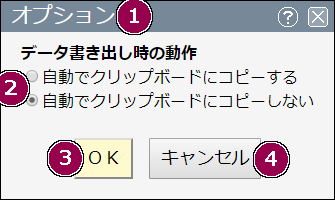
【1】ウィンドウ上部:ウィンドウ上部をドラッグするとウィンドウを移動できます。
【2】データ書き出し時の動作:「自動でクリップボードにコピーする」を選択すると、書き出しと同時にデータをコピーします。(ぷりアニデータとJSONデータのみ)
【3】OK:変更を適用します。
【4】キャンセル:変更を適用せずに、ウィンドウを閉じます。
※オプションの設定はブラウザのローカルストレージに保存されます。オフライン版を利用している場合、ブラウザの設定によってはローカルストレージに保存できない場合があり、その場合は設定が反映されません。
■ログウィンドウ
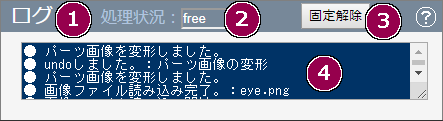
【1】ウィンドウ上部:ウィンドウ上部をドラッグするとウィンドウを移動できます。ただし【3】に「固定解除」と表示されている場合は左右にしか移動できません。
【2】処理状況:通常は「free」と表示されています。「busy」と表示されている場合は何らかのエラーが起きて処理が停止しています。
【3】固定解除/下に固定:「固定解除」をクリックすると、ログウィンドウの固定表示が解除され、自由に動かせるようになります。「下に固定」をクリックすると、ログウィンドウが画面の下に固定表示されます。
【4】ログ:操作の履歴やエラーメッセージなどが表示されています。